Linux简介
Linux与windows和Mac一样,是一个操作系统(OS)。但区别于windows和mac的图形界面,linux的操作靠命令行来实现。这样可以节约资源,方便批量、高效地处理文件,满足大数据分析的要求。因而Linux系统受到了广大生信研究者的青睐。
目录与路径概念在Linux系统中很重要。Linux中的目录相当于windows的文件夹,而路径就是目录的层级位置,比如,home目录下有个biosoft,那么biosoft的路径就是/home/biosoft。 ------微信公众号:生信星球
召唤Linux
接触使用Linux有多条途径。可以在个人电脑上安装Linux系统,但对于电脑的配置有要求,也可以通过本地服务器或者云服务器使用Linux。服务器与电脑相互独立,电脑的配置不会影响服务器的使用,服务器上的操作也不会影响到个人电脑。
1. 个人电脑的Linux
- Windows10 (1)设置-更新和安全-针对开发人员-启用开发人员模式 (2)控制面板-控制面板-程序-启用或关闭windows功能-适用于Linux的windows子系统 (3)重启电脑 (4)下载ubuntu (5)启动ubuntu 和用户设置 (6)更新:输入sudo apt update,完成后输入sudo apt upgrade
- Mac 不需要安装任何东西,自带terminal,直接使用;或者使用界面更好看的iterms
2. 本地服务器的Linux
实验室有服务器可以直接使用,登陆方法同云服务器
3. 云服务器的Linux
登陆方式:
- Windows (1)下载xshell软件 (2) 流程参考https://www.jianshu.com/p/8a340b103a41
- Mac 直接在terminal页面操作:输入“ssh 用户名@ip地址”
Linux的基本操作
用tab键(键盘上q前面那个)可以补齐命令和文件名称,比如你想写huahua.txt,可以打出hua,按tab键,只要文件在当前目录下,文件名称就是可以自动补齐的,可避免代码拼写错误。------微信公众号:生信星球
1. pwd
pwd: print working directory
作用:pwd显示当前路径
示例:

2. mkdir
mkdir: make directory
作用:mkdir tmp创建名为“tmp”的空目录
示例:

3. ls
ls: list
作用:ls显示所在目录内的子目录/文件列表
示例:

4. rm
rm: remove
作用:删除目录或文件
(1)rm file1: 删除file1文件
(2)rmdir tmp: 删除空目录"tmp" # rmdir: remove directory
(3)rm-r tmp2: 删除非空目录"tmp2" # -r:recursive,递归
(4)rm-rf tmp2: 不需提示的强制删除"tmp2 #-f:force,强制
示例:

5. cd
cd: change directory
作用:进入某一目录
(1)cd tmp: 进入tmp目录
(2)cd -: 返回刚才目录
(3)cd cd~: 回到主目录
示例:

6. vi
vi: visual interface
作用:新建脚本文档或者文本文档,并打开编辑
(1)vi file1: 新建文件,命名为file1 #自动打开编辑界面
(2)输入英文 i 键,进行输入
(3)按 Esc 键,退出编辑模式
(4)退出编辑后左下角键入 :x,保存并退出
7. cat
cat: concatenate
作用:连接文本文件内容,输出到屏幕
(1)cat file1:输出file1文件全部内容
(2)head file1:默认输出file1文件前10行
(3)tail file1:默认输出file1文件后10行
(4)head -n 3 file1:输出file1前3行 #head -n 数字 文件名
示例:

8. cp
cp: copy
作用:复制文件
(1)cp file1 file2:复制file1,命名为file2
示例:

9. mv
mv: move
作用:将文件移入文件夹,或者重命名
(1)mv file1 ~/tmp: 将file1文件移入home/tmp目录下 #mv 文件名 路径
(2)mv file1 file2: 将file1重命名为file2
示例:


Day2总结

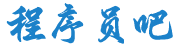

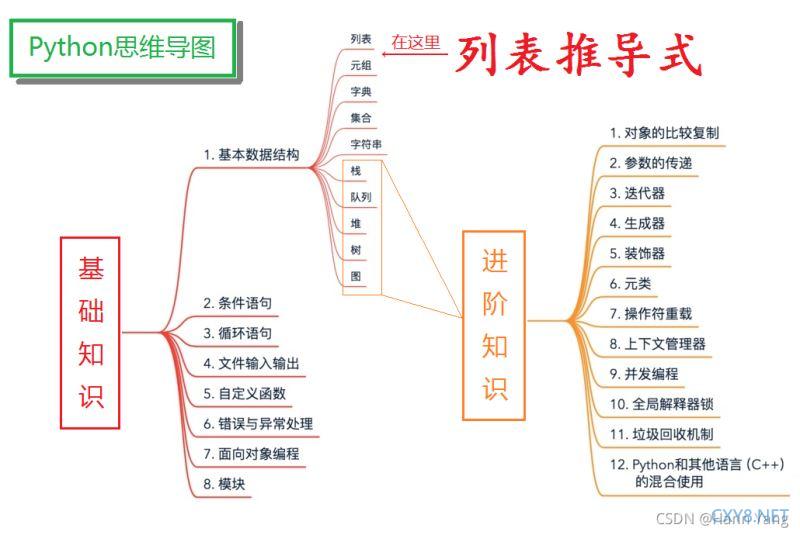
 加载中,请稍侯......
加载中,请稍侯......
网友评论